Opérations préliminaires
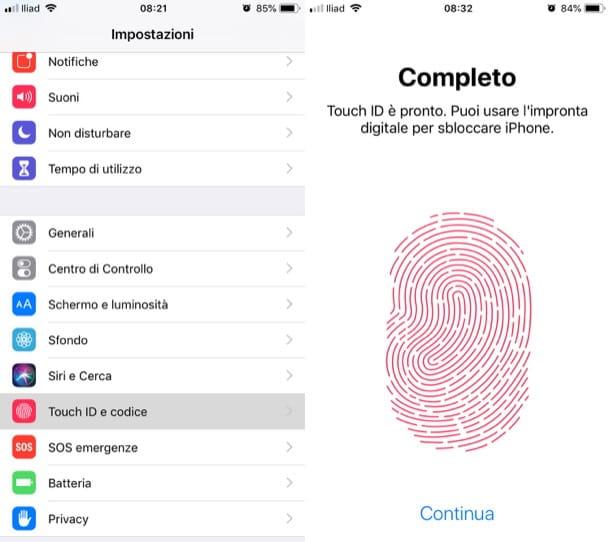
Avant de vous expliquer comment mettre Touch ID sur WhatsApp, laissez-moi vous montrer quelques opérations préliminaires qui doit nécessairement être effectué pour utiliser la fonction en question. Côte dont je parle ? Bien entendu, vous configurez Touch ID sur votre iPhone en enregistrant une ou plusieurs empreintes digitales sur le téléphone.
Comme vous le savez probablement déjà, Touch ID ne fonctionne que si un code de déverrouillage a été configuré sur l'iPhone et peut gérer jusqu'à 5 empreintes digitales. Si vous avez suivi la procédure de configuration initiale d'iOS, Touch ID devrait déjà être actif sur votre appareil ; sinon, vous pouvez également le configurer maintenant.
Pour continuer, lancez l'application réglages en appuyant sur l'icône grise avec engrenages présent sur l'écran d'accueil de votre "iPhone par", puis appuyez sur l'élément Touch ID et code. Maintenant, tapez le débloquer que vous avez réglé sur votre iPhone et assurez-vous que les leviers de commutation situés en correspondance avec les éléments Déverrouiller l'iPhone e Remplissage du mot de passe est déplacé vers ON (sinon vous le faites vous-même) et, si nécessaire, choisissez si Ajouter une empreinte à ceux gérés par Touch ID ou en modifier un déjà enregistré.
Pour supprimer une empreinte précédemment configurée, vous devez la sélectionner (par ex. Doigt 1), supprimez-le en appuyant sur le bouton Supprimer l'empreinte digitale et créez-en un nouveau, en sélectionnant le libellé Ajouter une empreinte (à l'écran Touch ID et code).
Pour configurer une nouvelle empreinte, il vous suffit de placez votre doigt sur le bouton Accueil iPhone (sans appuyer sur ce dernier), soulevez-le et replacez-le plusieurs fois, en suivant les instructions qui vous seront fournies à l'écran
Lorsque le texte apparaît à l'écran Ajuster la poignée, appuyez sur l'élément Continue et soulevez et posez votre doigt sur le bouton Accueil plusieurs fois. Une fois terminé, l'empreinte digitale devrait avoir été enregistrée avec succès. Appuyez sur le bouton Continue placer en bas et c'est tout.
Si vous avez un iPhone avec Face ID et non Touch ID, vous pouvez configurer ce dernier en allant dans le menu Paramètres> Face ID et mot de passe, en saisissant le code PIN de déverrouillage du téléphone et en sélectionnant l'entrée pour la configuration Face ID. Plus d'infos ici.
Mettre à jour WhatsApp
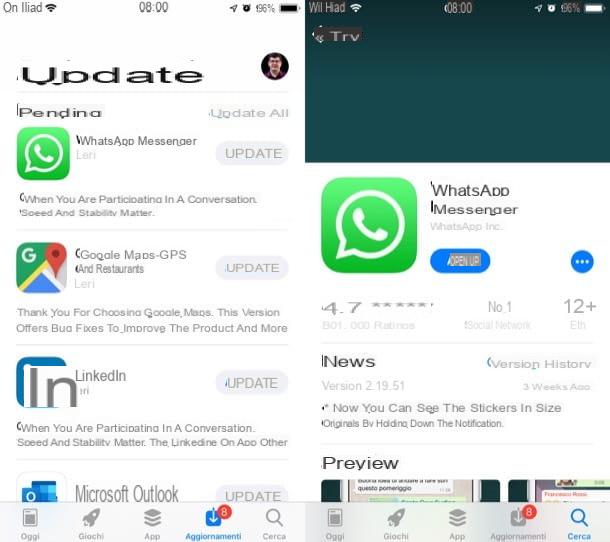
Comme je l'ai mentionné dans l'introduction de l'article, dans 2019 WhatsApp a introduit la fonction qui vous permet de protéger vos conversations avec le toucher ID (allez Coques iPhone X et modèles ultérieurs, avec le Identifiant du visage). Pour cette raison, si vous souhaitez avoir la fonction en question, assurez-vous d'avoir installé la dernière version de WhatsApp.
pour mettre à jour WhatsApp "Manuellement", démarrez leApp Store (en appuyant sur l'icône représentant le "UNE" stylisé sur un fond bleu clair situé sur l'écran d'accueil), recherchez WhatsApp dans ce dernier et sélectionnez l'icône de l'application dans les résultats de la recherche. Dans l'écran qui s'ouvre, vérifiez si des mises à jour sont disponibles pour WhatsApp : si c'est le cas, appuyez sur le bouton rafraîchir, pour démarrer le téléchargement.
Si vous le souhaitez, vous pouvez activer la fonction de mise à jour automatique d'iOS, afin de télécharger automatiquement les mises à jour disponibles pour WhatsApp. Pour ce faire, ouvrez l'application réglages en appuyant sur l'icône grise représentant le engrenages qui se trouve sur l'écran d'accueil, puis appuyez sur l'élément iTunes Store et App Store et déplacer le levier de SUR a ON, en correspondance avec le libellé Mises à jour.
Si vous souhaitez que les mises à jour soient également téléchargées à l'aide de la connexion de données de votre opérateur, n'oubliez pas de passer à ON aussi le levier situé en correspondance avec le libellé Utiliser les données cellulaires.
Si vous avez des doutes sur la façon de mettre à jour WhatsApp sur iPhone, n'hésitez pas à consulter le guide que je viens de vous lier : je suis sûr que cette analyse approfondie vous aidera à clarifier tout doute sur ce qu'il faut faire.
Comment mettre Touch ID sur WhatsApp
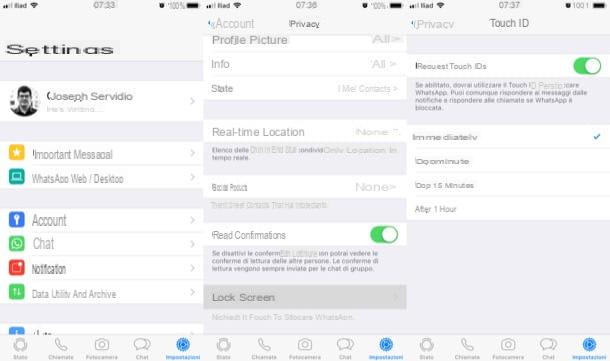
Maintenant, regardons le nœud du problème et voyons comment mettre le Touch ID sur WhatsApp. Pour commencer, lancez la fameuse application de messagerie instantanée sur votre iPhone et rendez-vous dans les paramètres de ce dernier.
Pour ce faire, appuyez sur le bouton réglages situé dans le coin inférieur droit de l'écran, sélectionnez les éléments Compte> Confidentialité puis appuyez sur l'élément Verrouillage de l'écran en bas de l'écran affiché. Maintenant, pour activer la demande Touch ID (ou Face ID) pour déverrouiller WhatsApp et accéder aux conversations dans ce dernier, passez à ON le levier de commutation placé en correspondance avec le libellé Demander un Touch ID.
Enfin, choisissez quand le moment d'activer la demande Touch ID en sélectionnant l'une des quatre options disponibles : Immédiatement, Après 1 minute, Après 15 minutes o Après 1 heure.
Mission accomplie! A partir de ce moment, pour accéder à WhatsApp, il vous sera demandé d'utiliser le Touch ID : placez le idem dont vous avez déjà enregistré l'empreinte digitale sur Bouton d'accueil pour vous authentifier. Si, pour une raison quelconque, votre empreinte digitale n'est pas reconnue, vous pouvez toujours utiliser le débloquer que vous avez configuré sur votre "iPhone par".
Comment supprimer le Touch ID sur WhatsApp
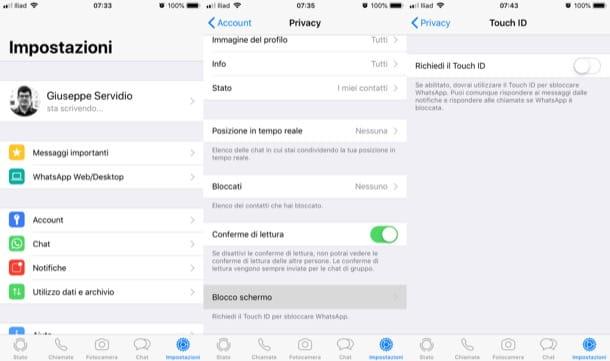
Au cas où vous auriez des doutes et que vous voudriez supprimer le Touch ID sur WhatsApp, il vous suffit de vous rendre dans les paramètres de la fameuse application de messagerie et de désactiver la fonction en question.
Pour continuer, démarrez WhatsApp sur votre iPhone, accédez à Paramètres> Compte> Confidentialité > Verrouillage de l'écran et monter SUR le levier de commutation placé en correspondance avec le libellé Demander un Touch ID. Une fois cette opération terminée, il ne vous sera plus demandé de vous connecter à WhatsApp en vous authentifiant avec votre empreinte digitale (ou votre visage).
Comment mettre Touch ID sur WhatsApp pour Android
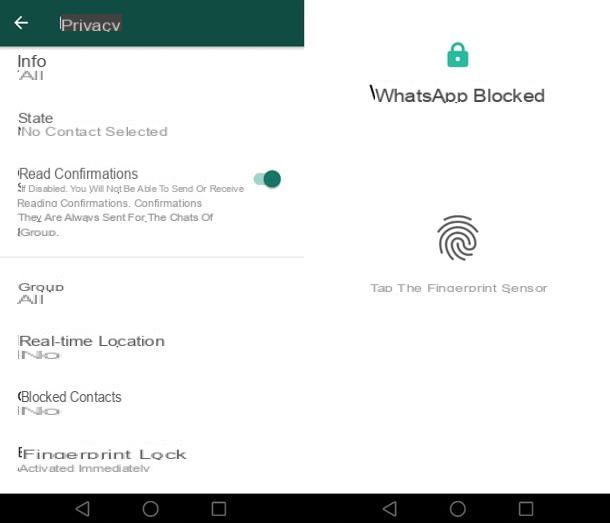
Vous utilisez un smartphone Android et pas un iPhone ? Ne vous inquiétez pas : si vous le souhaitez, vous pouvez également bloquer l'accès à l'application via le capteur d'empreintes digitales (ou la reconnaissance faciale). Pour ce faire, commencez WhatsApp, appuyez sur le bouton ⋮ situé en haut à droite et sélectionnez l'élément réglages dans le menu qui s'ouvre. Alors continue Compte> Confidentialité> Verrouillage par empreinte digitale et actionner le levier de la fonction Déverrouiller avec empreinte digitale, afin de configurer le déverrouillage par empreinte digitale.
Dans l'écran de configuration du déverrouillage par empreinte digitale, vous pouvez également définir le délai dans lequel l'application est requise verrouiller automatiquement puis demander l'utilisation du capteur (immédiatement, après minute 1 o après 30 minutes) et choisissez si afficher le contenu des notifications. Tout est très confortable.


























